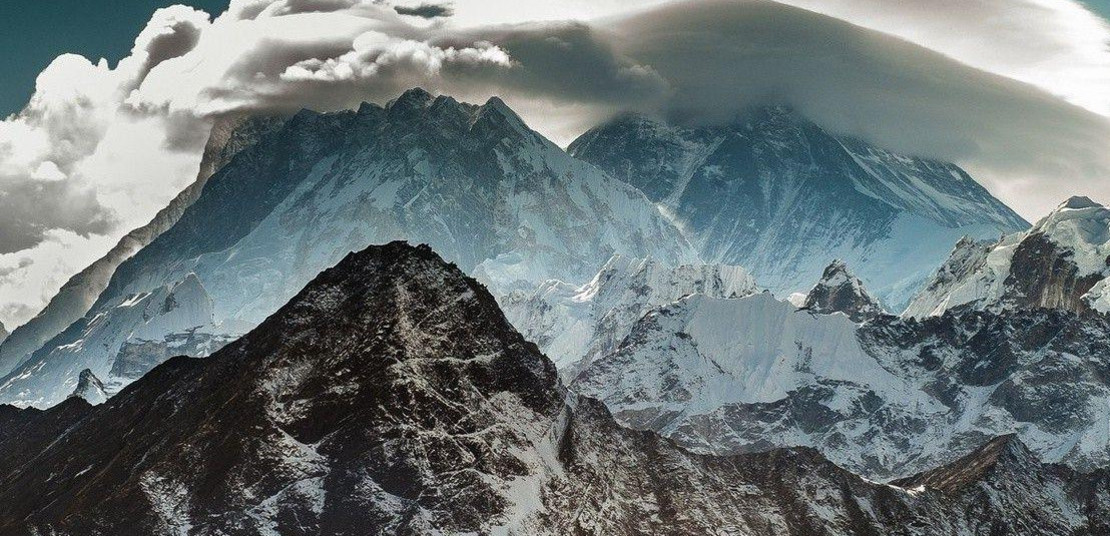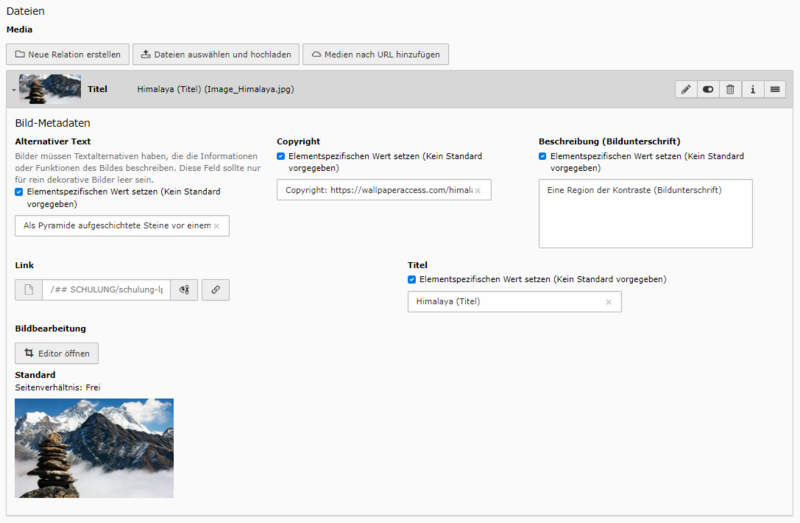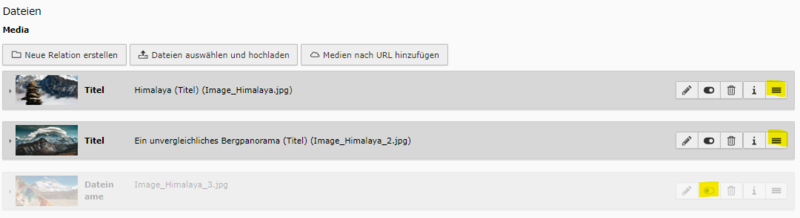Slider
Slider-Motiv(e) auf der Seite hinterlegen
Eine Kurzanleitung
Das Banner wird über die Seiteneigenschaften eingebunden.
- Bild(er) in Dateiliste hochladen
- Auf die gewünschte Seite wechseln
- In die Seiteneigenschaften wechseln
- Den Reiter "Ressourcen" auswählen
- Auswahl des Buttons "Neue Relation erstellen"
- Gewünschtes Bannerbild auswählen
- Notwendige Daten eintragen >> Titel und Copyright angeben, Bildunterschrift und das Setzen eines Links sind optional
- Wiederholen Sie den Vorgang mit weiteren Bildern - erst durch das integrieren von mehrreren Bildern wird aus einem banner ein Slider.
- Seite speichern
Reihenfolge der Bilder im Slider - Verschieben der Elemente
Die Reihenfolge der hochgeladenen und eingeblendeten Ressourcen gibt auch die Reihenfolge der Ansicht im Slider im Frontend aus.
Das erste Bild in der Liste wird als erstes im Slider angezeigt.
Um die Reihenfolge der Bilder zu ändern, gehen Sie mit der Maus auf das Icon mit den drei Linien am Ende der Vearbeitungsleiste. Ihr Mauszeiger wechselt in ein Pfeil-Icon und Sie können das Bild verschieben.
Sie können neue Slidermotive auch redaktionell vorbereiten und dann ausblenden (letzter Eintrag vom obigen Screenshot). Zum geplanten Veröffentlichungsdatum dann einblenden.